MKV-HD-, DivX- und iPhone-Videos erstellen
Eigentlich sollten Alleskonvertierer wirklich alles konvertieren. Tatsächlich akzeptieren sie dann aber doch nicht alle Eingabedateien oder Bild und Ton laufen im fertig erstellten Film auseinander. In diesem zweiten Teil unseres Konvertierungs-Workshops geht es um die Umwandlung von Videos für alle Art von Mediaplayern, ob HD-Video im MKV-Format, DivX-Video für den DVD-Player oder eine MP4-Datei für iPhone, iPod oder iPad.
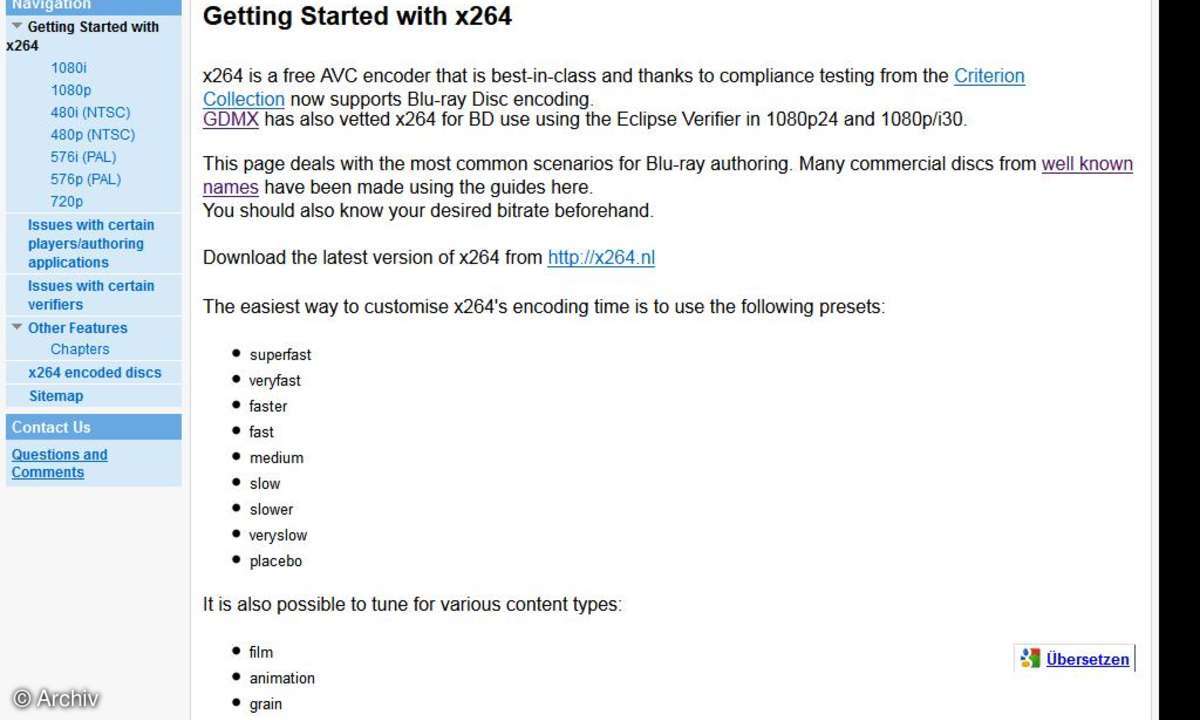
Mit x264 lassen sich Blu-ray-konforme Videos in bester Qualität erstellen.
Möchten Sie HD-Videos komprimieren, kommen Sie um das AVC- bzw. H.264-Format nicht herum - es hat sich als Codec für Blu-rays, HD-Camcorder-Aufzeichnungen und HDTV zum Quasi-Standard entwickelt.
Ein hervorragender Encoder, der sogar viele kommerzielle Varianten übertrifft, ist x264 von https://x264.nl, er verfügt jedoch über eine Unmenge an Parametern, die nur hartgesottene Profis nicht überfordern.
Unter https://sites.google.com/site/x264bluray bekommen Sie jedoch die richtigen Parameter für eine Blu-ray-kompatibel Ausgabe auf dem Tablett serviert. Sie müssen nicht viel verändern: Nach der Auswahl der gewünschten Auflösung auf der Website kopieren Sie den Code von dort einfach 1:1 in eine ".bat"-Datei. Ersetzen Sie dann das "XXXXX" hinter dem Parameter "--bitrate" gegen den gewünschten Bitraten-Wert (bei Blu-ray maximal 40000, AVCHD hat rund 15000 MBit/s Videobitrate) und geben Sie für "out.264" und "input.file" die richtigen Dateinamen für Quellmaterial, in diesem Fall die .avs-Datei, und Ausgabedatei an.
Ein Beispiel für ein 1080i50-Encoding mit 15 MBit/s Videodatenrate (ungefähre AVCHD-Bitrate):
- x264 --bitrate 15000 --preset veryslow --tune film --bluray-compat --vbv-maxrate 40000 --vbv-bufsize 30000 --level 4.1 --keyint 25 --open-gop --slices 4 --tff --colorprim "bt709" --transfer "bt709" --colormatrix "bt709" --sar 1:1 --pass 1 -o ergebnis.264 avisynth-datei.avs
- x264 --bitrate 15000 --preset veryslow --tune film --bluray-compat --vbv-maxrate 40000 --vbv-bufsize 30000 --level 4.1 --keyint 25 --open-gop --slices 4 --tff --colorprim "bt709" --transfer "bt709" --colormatrix "bt709" --sar 1:1 --pass 2 -o ergebnis.264 avisynth-datei.avs
Da x264 noch nicht die Hardwarebeschleunigungsfunktionen der Grafikkarte nutzt, dauert die Berechnung eines längeren Films mehrere Stunden. Möchten Sie Zeit sparen, können Sie auch nur die erste Zeile zu verwenden und den Parameter "--pass 1" entfernen. Auch "--preset" hat einen gewaltigen Einfluss auf die Berechnungsgeschwindigkeit, die oben genannte Website listet die möglichen Modi von "superfast" bis "veryslow" auf.
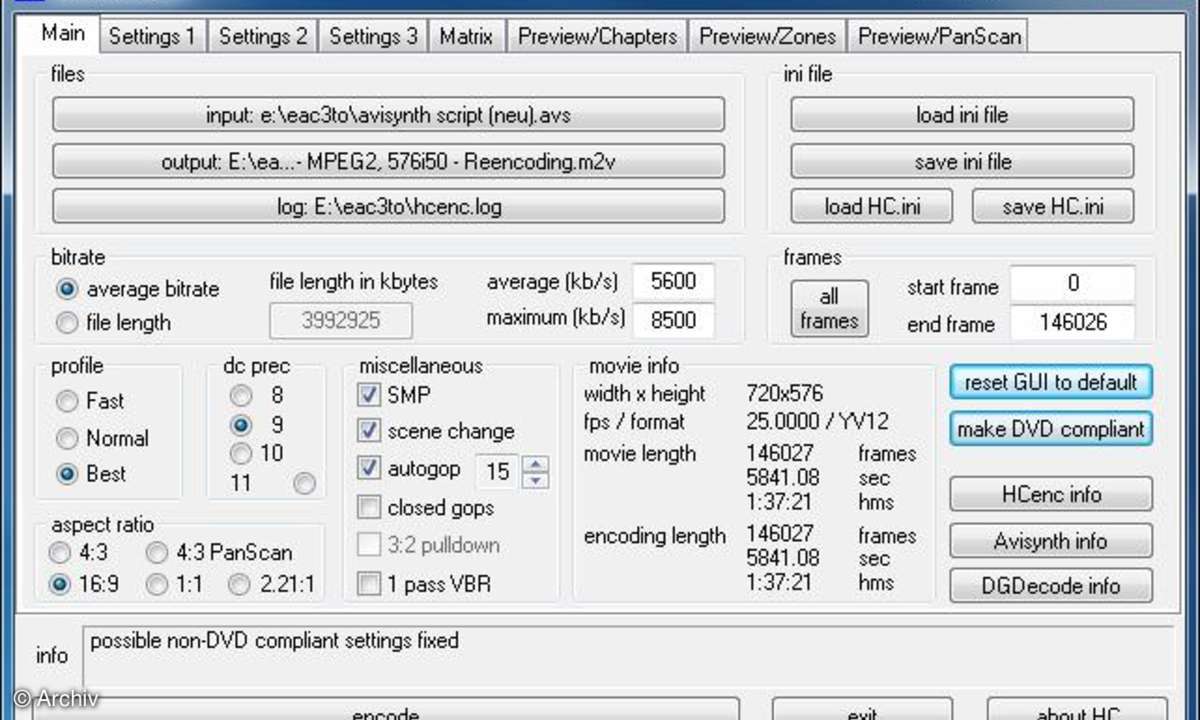
Trotz zahlreicher Parameter reichen bei hcEnc Standardeinstellungen, um DVD-konformes Material zu erstellen.
Möchten Sie Material für eine DVD erstellen, müssen Sie das Video im MPEG-2-Format kodieren.
Als Encoder können Sie den freien MPEG-2-Encoder "hcEnc" von https://hank315.nl verwenden. Auch hier geben Sie die gewünschte Videobitrate an (bei DVD maximal 9000 kBit/s) und klicken auf den Button "make DVD compliant", damit alle Einstellungen DVD-kompatibel gemacht werden.
Vergessen Sie nicht einzustellen, ob Ihr Material in 4:3 oder 16:9 dargestellt werden soll. Haben Sie hier einen Fehler gemacht, können Sie mit Tools wie ReStream (www.videohelp.com/tools/Restream) oder DVDPatcher (www.wincesoft.de/html/dvdpatcher.html) im Nachhinein das Seitenverhältnis korrigieren.
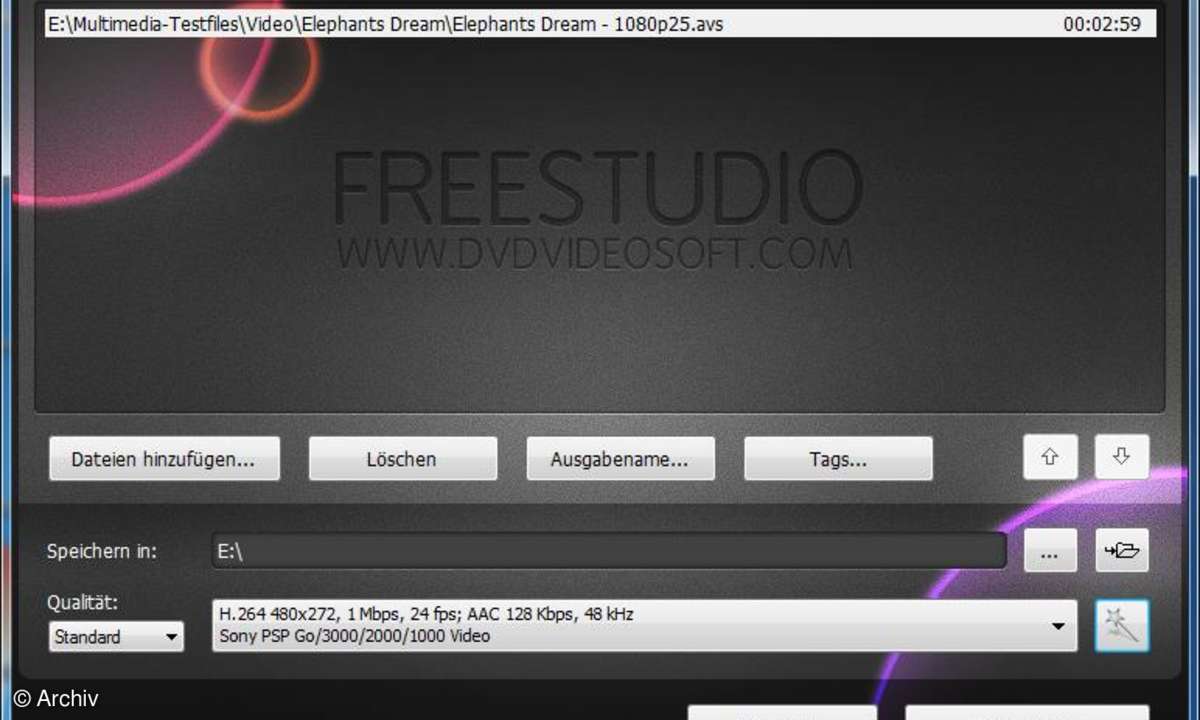
Ein-Klick-Tools wie DVDVideoSoft FreeStudio liefern Profile für mobile Geräte mit.
Geht es um andere Formate als MPEG-4-AVC für HD oder MPEG-2 für DVD, greifen wir auf One-Click-Encoder zurück. Denn andere Formate sind in der Regel nur dann notwendig, wenn es um die Konvertierung für Smartphones oder mobile Player geht, und hier stellen die Hersteller oft eigene Regeln auf, was Bitrate, Auflösung und vieles mehr angeht - sei es aus politischen oder technischen Gründen. Selbst die Anleitungen der Geräte geben nicht immer genau Auskunft darüber, wie eine Videodatei kodiert sein muss, damit sie vom Zielgerät akzeptiert wird.
Empfehlenswert ist beispielsweise das kostenlose XMedia Recode von www.xmedia-recode.de, denn diese Software verfügt über eine umfangreiche Profil-Sammlung - iPod, iPhone und iPad inklusive - und akzeptiert auch AviSynth-Skripte. Ganz unproblematisch ist die Software allerdings nicht: MP3s mit variabler Bitrate wurden bei Tests immer noch nicht korrekt kodiert, sodass Winamp bei der Wiedergabe eine falsche Titellänge anzeigt, und die eine oder andere Ausgabedatei, in unserem Fall für die PlayStation Portable, wurde dann doch vom Zielgerät nicht akzeptiert.
Schließlich haben wir gute Erfahrungen mit den kostenlosen Encodern von www.dvdvideosoft.com/de gemacht, die zudem noch einfacher zu bedienen sind. Sollten Sie hier also fündig werden und erste Test-Encodings funktionieren, sind die "Free Video to X Converter" vielleicht die bessere Lösung.
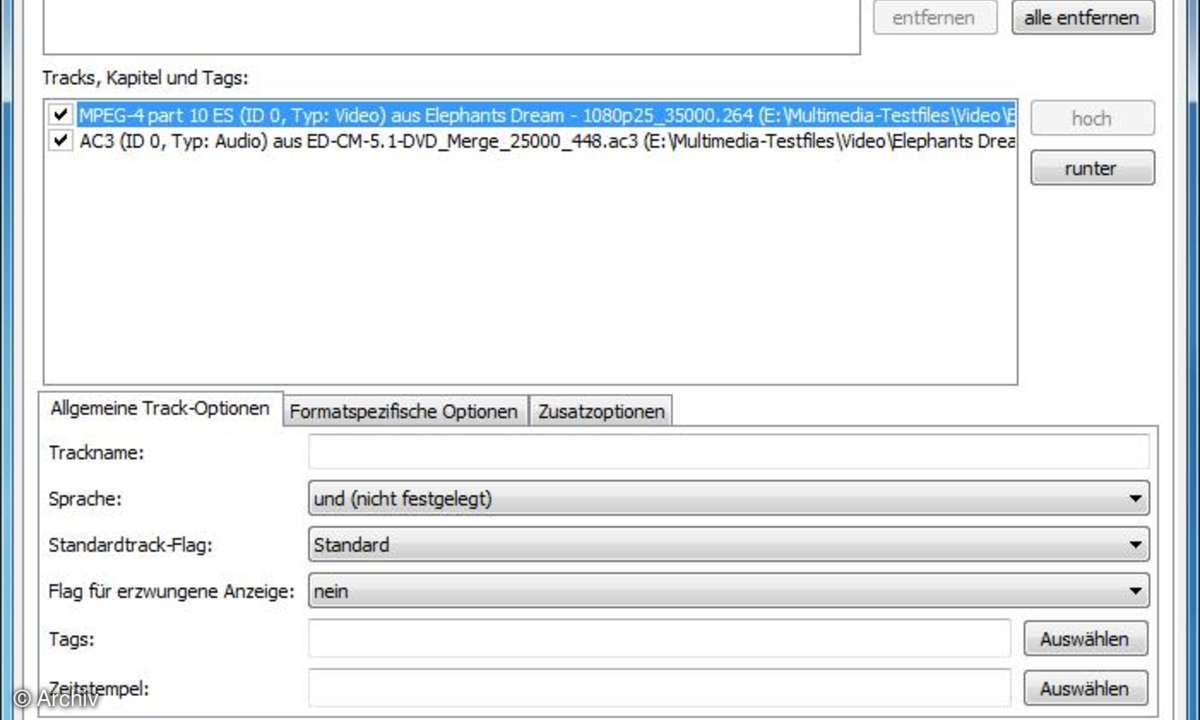
MKVMerge GUI ist das Standardtool zum Erstellen von MKV-Dateien.
Sollten Video- und Audiodaten nach dem Encoding in zwei getrennten Dateien vorliegen, muss man sie wieder korrekt zusammenfügen.
Das beliebteste Ausgabeformat bei HD ist MKV, die Firma DivX bringt es mit eigenen Profilen als "DivX Plus" ins Wohnzimmer. Das Standardtool zum Erstellen von MKVs heißt "MKVmergeGUI" und ist im "MKVToolnix"-Paket von www.bunkus.org/videotools/mkvtoolnix enthalten. Nach dem Start des Tools müssen Sie die Dateien nur noch per "hinzufügen"-Button ergänzen, unten den Zieldateinamen angeben und optional durch Klicken auf die jeweiligen Streams in den Eigenschaften die in den Playern anzuzeigende Sprache etc. angeben. Bei H.264 ist es allerdings wichtig, dass in den "Formatspezifischen Optionen" die richtige Bildrate angegeben ist, sonst laufen Bild und Ton bei der Wiedergabe auseinander. Über den Button "Muxen starten" wird die MKV-Datei erstellt.
Sollten Sie Parameter im Nachhinein noch verändern wollen oder müssen, können Sie das unter "Datei/Kopfdateneditor" erledigen. Auch das nachträgliche Hinzufügen z.B. von Kapitelmarkierungen ist beim MKV-Format über "MKVmerge GUI" noch möglich.
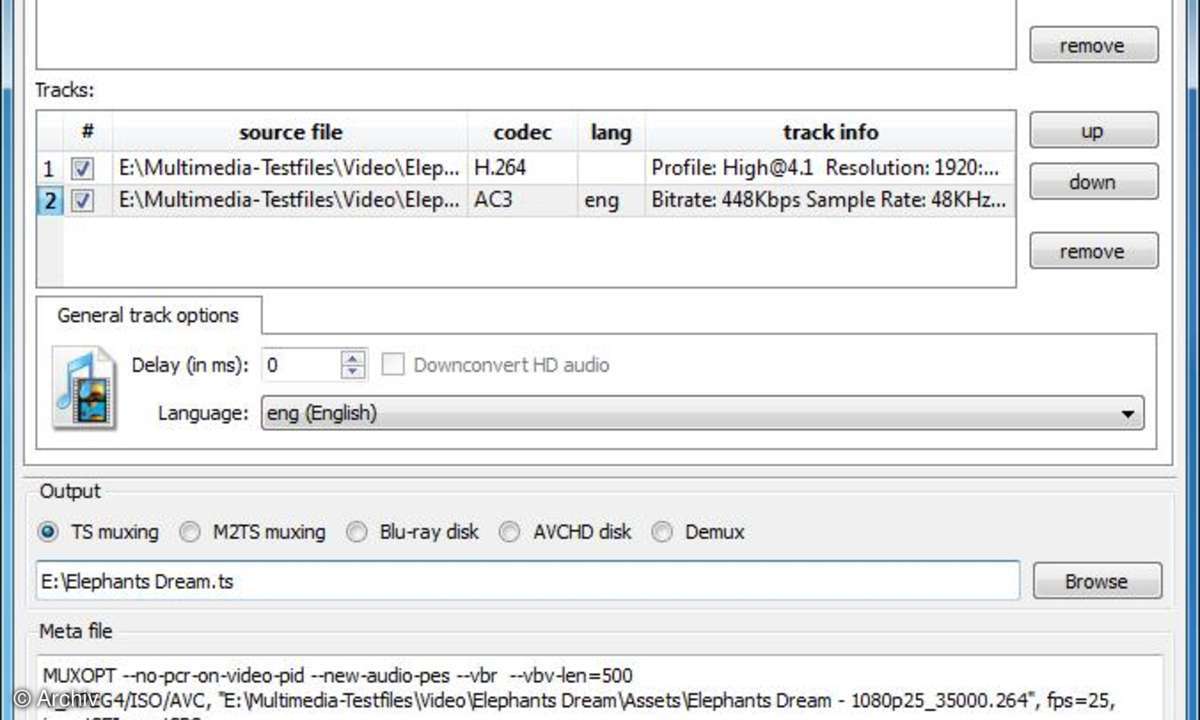
tsMuxeR erstellt nicht nur TS-Dateien, sondern auch einfache Blu-ray-/AVCHD-Discs.
Zwar kennen die meisten HD-Player inzwischen MKV, allerdings gibt es noch ein paar Geräte (z.B. von Sony), die sich MKV verweigern.
Hier helfen TS, AVCHD oder die Blu-ray Disc weiter - und das Tool "tsMuxeR" von https://www.videohelp.com/tools/tsMuxeR . Auch hier gilt: Alle Streams per "add"-Button hinzufügen, unten das Ausgabeformat auswählen, Dateinamen bzw. Ordner angeben und auf "Start muxing" klicken.
Wählen Sie "Blu-ray disc" oder "AVCHD disc" (Blu-ray-ähnliche Daten auf DVD), werden Ordner erstellt, die Sie schließlich mit dem kostenlosen ImgBurn (www.imgburn.com) auf Scheibe brennen können. Sobald Sie die Daten des erstellten Ordners zu ImgBurn hinzufügen und den Brennvorgang starten, erkennt ImgBurn, dass es sich um Blu-ray-/AVCHD-Daten handelt und bietet an, die Brenneinstellungen entsprechend anzupassen - sofern diese noch nicht korrekt sind.
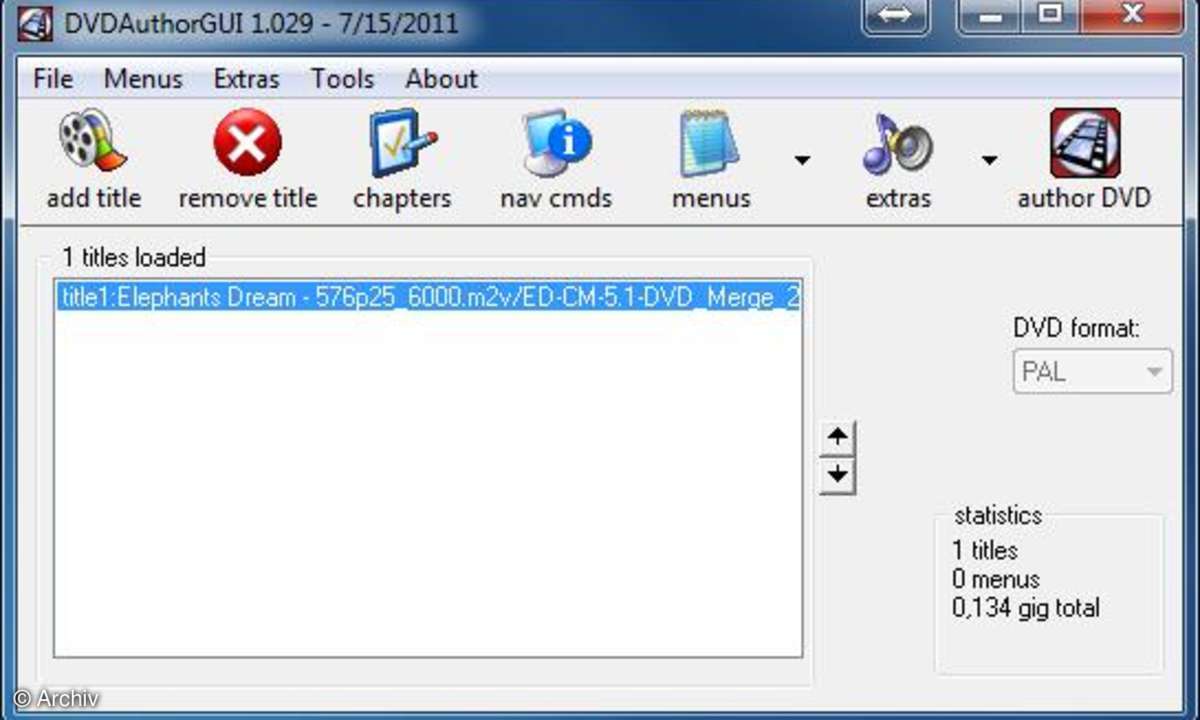
DVDauthorGUI: Mit wenigen Klicks zur fertigen DVD.
Ist eine DVD als Zielformat vorgesehen, ist "DVDauthorGUI" von https://download.videohelp.com/liquid217 eine gute, vor allem aber einfache Lösung, wenn Sie keine DVD mit aufwendigen Menüs erstellen wollen, denn auch hier ist es einfaches "Hinzufügen & Erstellen".
Wer es aufwendiger mag, kann sich auch kostenlose Tools wie "DVDStyler" von www.dvdstyler.org/de oder "GUI for dvdauthor" von https://download.videohelp.com/gfd genauer ansehen.

VirtualDub kann dank Erweiterungen auch AC3-Audiodateien in DivX-Files einfügen.
MP4-Dateien, beispielweise für Apple-Geräte, lassen sich mit bereits genannten Yamb erstellen.
Zum Zusammenfügen von AVI-Video (z.B. DivX, XviD) und Audio ist "VirtualDub" (www.virtualdub.org) zusammen mit entsprechenden Erweiterungen von https://fcchandler.home.comcast.net/~fcchandler der richtige Kandidat. Zuerst öffnen Sie die tonlose AVI-Datei mit "File/Open Video File". Wählen Sie im Reiter "Video" den Eintrag "Direct stream copy" und unter "Audio" den Menüpunkt "Audio from another file".
Anschließend genügt der Aufruf von "File/Save as AVI".